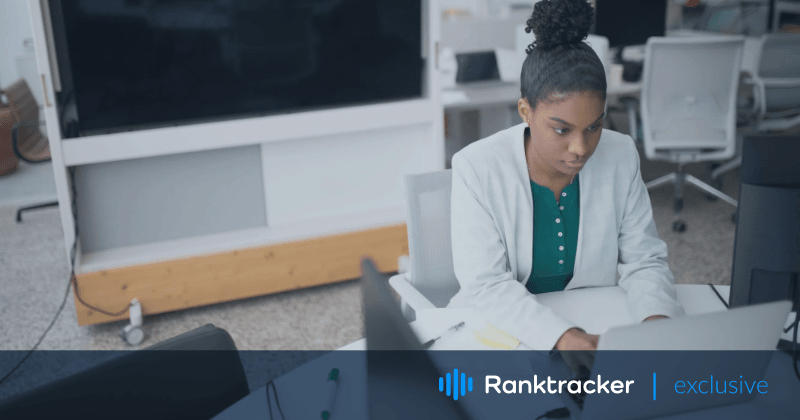
Introdução
Não há um único usuário da Internet que não tenha um endereço de e-mail. De fato, você o utiliza para se registrar em vários sites, fazer pedidos, trocar notícias, assinar suas revistas favoritas, etc. Uma das ferramentas mais procuradas a este respeito é o Microsoft Outlook. Ele tem tudo o que é necessário para a troca de correspondência sem falhas, incluindo os anexos. Ao mesmo tempo em que procura maneiras de salvar arquivos anexos de vários e-mails, numerosos clientes não encontram a solução apropriada. Entretanto, existem tanto métodos manuais quanto automáticos. Para evitar perder seus documentos, fotos e vídeos sob a forma de anexos, use o artigo abaixo para saber mais sobre como salvar dados.
Métodos manuais
Clientes Outlook que têm algum tempo e desejam descobrir como salvar os anexos de vários e-mails devem ter em mente que os métodos manuais às vezes podem levar à perda de dados. Se você trabalha com dados sensíveis e não quer danificá-los ou perdê-los, recomendamos o uso de ferramentas profissionais como as oferecidas por https://www.outlooktransfer.com/.
Além disso, você pode tentar salvar vários arquivos manualmente antes de iniciar o salvamento de grandes anexos. Para este fim, sugerimos que você utilize os seguintes métodos:
1. Use a opção Salvar todos os anexos
Este método é ideal para cenários de economia de acessórios a granel. Em particular, você precisa tomar as seguintes medidas:
- Abra seu aplicativo Outlook e selecione a mensagem particular da qual os anexos devem ser salvos;
- Clique nos anexos relevantes para salvar ou escolher todos. Para este fim, selecione o botão Salvar todos os anexos e pressione OK para confirmar;
- Selecione o destino desejado em seu PC para salvar os arquivos;
- Navegue até o local mencionado para verificar se os arquivos chegaram lá com sucesso.
2. Use o editor VBA
Se você está acostumado a usar o editor Visual Basic for Applications, você também pode usá-lo para salvar seus anexos. Para este fim, tome as seguintes medidas:
- Inicie seu cliente desktop Outlook;
- Use a combinação Alt-F11 para lançar o editor VBA;
- Selecione File - Import File, e escolha o arquivo mAttachmentSaver.bas;
- Após a abertura do arquivo, escolha o e-mail específico do qual você deseja salvar os anexos;
- Lance o assistente de macro pressionando a combinação Alt-F8;
- Procure a pasta específica e selecione o destino para salvar os arquivos anexados. Feito!
Se você acha que estes métodos são muito complicados, você pode sempre contar com soluções profissionais que salvam e convertem o arquivo BAK do Outlook para PST. Vamos dar uma olhada em alguns deles abaixo.
![]()
Métodos automáticos
Você ficará surpreso ao saber que a maioria dos usuários do Outlook prefere métodos automáticos. Entretanto, esta não é apenas uma abordagem responsável, mas também a mais confiável no que diz respeito à segurança e integridade dos dados. Com software especializado, você pode esquecer de ler manuais e fazer este trabalho irritante enquanto economiza tempo para tarefas mais cruciais. Assim, você pode salvar seus anexos em massa a partir das versões 2013, 2016, e 2019 do Outlook. Aqui estão as principais vantagens do uso de ferramentas automáticas:
- trabalhar com dados de e-mail é sua função principal;
- ter uma solução de mesa economiza muito seu tempo de trabalho;
- software específico lhe serve melhor com cenários de migração em massa;
- você pode ter 100% de certeza de que seus dados estarão seguros e completos;
- você pode não apenas salvar, mas também converter arquivos de PST para OST, BAK, MSG, e vice-versa;
- Também estão disponíveis recursos personalizados, para que você possa aproveitá-los ao invés de perder tempo com migrações manuais.
A maioria das ferramentas automáticas são compatíveis com as últimas versões do Windows e do Outlook, portanto você não precisa se preocupar em perder o acesso ao programa após as atualizações. Pelo contrário, software especializado está sempre a seu serviço.
Em conclusão
Qualquer que seja a opção escolhida - manual ou automática - você pode salvar seus anexos do Outlook em grandes quantidades sem complicações. Se você não tem nada especial a perder, experimente os métodos manuais e aprenda mais sobre as capacidades incorporadas do Microsoft Outlook. Alternativamente, escolha uma das soluções automáticas disponíveis e veja seus arquivos serem salvos com segurança em questão de segundos. Qual método de salvamento atende melhor às suas exigências? Compartilhe conosco suas respostas nos comentários.

